6 viisi draiverite värskendamiseks Windows 11-s

Kuidas värskendada draivereid Windows 11-s probleemide lahendamiseks ja seadmete ühilduvuse tagamiseks.
Kodust töötamisega harjudes õpime aeglaselt õppima parimaid tavasid, mis võivad meie tootlikkusele käegakatsutavat tõuke anda. Videokõnede tööriistad , nagu Zoom , Microsoft Teams , Google Meet ja palju muud, on järjest ühe funktsiooni kasutusele võtnud, et viia meid uude tavalisse, ja vaevalt saame olla tänulikumad.
Mis puutub olulistesse funktsioonidesse, siis koosolekute ja tundide salvestamise võimalus peab olema ülaosas. See mitte ainult ei võimalda osalejatel aruteluteemasid üle vaadata, vaid võimaldab ka võõrustajatel näha, kuidas osalejad fookuses olevatele teemadele reageerisid.
Zoom, selle segmendi juhtiv videokõnerakendus, annab kasutajatele võimaluse salvestada salvestusi ja taasesitada neid vastavalt oma äranägemisele. Kuid nagu iga teine tarkvaraime, pole ka see turvaline petturite ja muu vastu.
Täna vaatleme erinevaid probleeme, mis võivad salvestise taasesitamisel tekkida, ja aitame teil kohe ülevaatamist alustada.
Seotud: Kuidas Zoomi kasutajast teavitada ja mis juhtub, kui seda teete?
Sisu
Mis probleemi põhjustab?
Kui teie kool/kontor on valinud Zoomi tunnid/koosolekud nagu paljud teised seal, on oluline, et pärast oluliste seansside lõppu oleks ülevaatamise meetod. Kui pilvesalvestus on lubatud, laaditakse need salvestised üles Zoomi serveritesse, millele koosoleku hostil/kaaskorraldajal on juurdepääs. Failile juurde pääsedes saavad nad salvestise lingi osalejate vahel levitada.
Kuna probleem tekib salvestiste otse brauseri kaudu taasesitamisel, on probleem tõenäoliselt seotud Zoomi serveritega. Kui see on ajutine, oodake veidi, enne kui proovite seda uuesti esitada.
Seotud: Kuidas vähendada Zoomi, Microsoft Teamsi ja Google Meeti helitugevust?
Taasesituse probleemi lahendamise viisid
Kas olete väsinud ootamismängu mängimisest ja soovite kasutada ennetavamat lähenemist? Proovige ükshaaval järgmisi lahendusi ja saate taasesituse probleemist lõplikult lahti.
Seotud: kuidas esitleda suumis
1. Kontrollige oma Interneti-ühendust
Jah, see on ülimalt lihtne tõrkeotsingu samm, kuid see on ka kõige tõhusam. Kui internetiühendus on lünklik, siis pole mõtet Zoomi serverit läbi pori vedada. Niisiis, enne kui hakkame seda tegema, minge voogesitussaidile ja esitage paar videot. Kui need töötavad ootuspäraselt, tehke järgmised sammud.
2. Laadige alla ja mängige
Kui teil on luba videosalvestise allalaadimiseks, saate faili oma arvutisse salvestada ja seda segamatult vaadata. Lisaks võite sõltuvalt teie meediumipleierist hankida keerukaid taasesituse juhtnuppe, mis võivad video vaatamise kogemust parandada.
Seotud: Laadige alla suumitaustad tasuta
3. Laadige üles ja voogesitage
Kas teil pole salvestise allalaadimiseks luba? Järgmine parim asi on paluda koosoleku korraldajal salvestis oma arvutisse alla laadida ja mõnda teise pilveteenusesse üles laadida.
Näiteks kui fail laaditakse üles Google Drive'i, saab host hõlpsasti teiega linki jagada ja lubada teil oma seadmest videot sujuvalt voogesitada.
4. Värskendage draivereid ja suumi
Et nautida tõrgeteta kogemust, on oluline hoida oma draiverid ja olulised rakendused ajakohasena. Zoom annab üsna regulaarselt välja oma tarkvara uusi versioone, kõrvaldades kõik teadaolevad vead. Nii et iga kord, kui ilmub värskendusteatis, vajutage kindlasti kohe nuppu.
Video taasesitamisega seotud tõrked võivad pärineda ka vananenud kuvadraiverist. Kui teil on spetsiaalne graafikakaart, minge tootja veebisaidile ja laadige alla oma mudeli uusim draiver. Ka integreeritud graafikakaardid saavad aeg-ajalt tarkvarauuendusi.
Seotud: Suumi vaigistamine
5. Kasutage kohalikku salvestust
Kui ükski lahendus teie jaoks ei tööta, võite lihtsalt paluda koosoleku korraldajal lubada teil koosolekuid kohapeal salvestada. Nii ei laadita koosolekuid pilve ja need ei sõltu teie Interneti-ühendusest. Kohalikud salvestised sobivad suurepäraselt ka kõigi koosolekute perioodiliseks jälgimiseks.
Suumi koosoleku salvestamiseks ja kohapeal hoidmiseks liituge esmalt koosolekuga ja klõpsake nuppu "Salvesta", mis asub nuppude "Jaga ekraani" ja "Reaktsioonid" vahel.
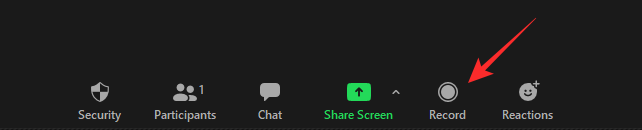
Pärast salvestamise algust näete salvestamise peatamise ja peatamise valikut. Kasutage neid valikuid oma äranägemise järgi.
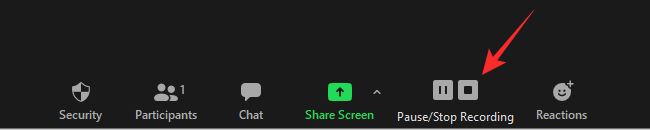
SEOTUD
Kuidas värskendada draivereid Windows 11-s probleemide lahendamiseks ja seadmete ühilduvuse tagamiseks.
Kui Windows Search kasutab erakordselt suuri protsessori- või kettaressursse, saate Windows 11-s kasutada järgmisi tõrkeotsingu meetodeid. Probleemi lahendamise meetodid hõlmavad lihtsamaid meetodeid...
Üks ekraan, mida Windowsi kasutajad kollektiivselt kardavad, on surma sinine ekraan. BSOD on olnud kasutusel juba aastakümneid, aastate jooksul väga vähe muutunud, kuid siiski piisavalt võimas, et…
12. oktoober 2021: suur uuendus! Pange tähele, et te ei pea enam asendama faili appraiserres.dll, et TPM-i kontrollist mööda minna ja Windows 11 installimisel installitõrke parandada. …
Windows 11 väljalaskmisest on möödunud paar kuud ja sellest ajast alates on kasutajad uuele OS-ile üle läinud. Kuna üha rohkem kasutajaid proovib Windows 11 uusi probleeme, plaaditakse vigu ja sätteid ...
Kõik soovivad Windows 11 värskendusega tutvuda. Kuid kui on üks asi, mis võib nende lihtsa uuendamise plaane rikkuda, on see kardetud süsteem…
Windows 11 on nüüd avalikkusele avaldatud pärast seda, kui see tänavu juunis vastuoluliselt lekitati. Sellest ajast peale on operatsioonisüsteemis toimunud arvukalt muudatusi, mille hulgas on olnud väga teretulnud härmatis…
Windowsi tegumiriba on olnud kogu tähelepanu keskpunktis alates sellest ajast, kui see sai Windows 11 väljalaskmisega uue uuendatud välimuse. Nüüd saate tegumiriba tsentreerida, nautida uut tegevuskeskust, muuta selle…
Kui Windows 11 maailmale avalikustati, oli Snap Layouts esimene asi, mis kõigi tähelepanu köitis. Need olid uuenduslikud, uued ja Windowsi süsteemi kallal töötamisel tegelikult kasulikud...
Windows 11 on äsja avalikkusele avaldatud ja tundub, et see meelitab palju uusi kasutajaid. Paljud kasutajad on hüppanud ja uuendanud Windows 11-le, samal ajal kui teised otsivad ...
Kuna Zoom võtab üle suurema osa meie tööst ja isegi sotsiaalsest elust, oleme hakanud sellele üsna palju toetuma. Zoom võimaldab kasutajatel luua oma virtuaalseid koosolekuruume ja vestelda…
Windows 11 lekitati hiljuti avalikkuse ette ja kõik üle maailma on kiirustanud uut OS-i VirtualBoxi tööriistade abil virtuaalmasinasse installima. Windows 11 tuleb…
Need, kes on piisavalt innukad, et Windows 11 Dev-i koostamist Insider Program kaudu käsile võtta, on hakanud aeglaselt mõistma, miks enamik kasutajaid kipub ootama, kuni stabiilne väljalase ilmub. Olles esimene…
Zoom on kiiresti tõusnud, et saada kõige populaarsemaks videokonverentsirakenduseks selles äris ja seda vääriliselt. Sellel on õiged funktsioonid, see pakub piisavalt jõulist tasuta versiooni ja on palju…
Windows 11, mis on juhtumisi kuulsa Windowsi operatsioonisüsteemi sarja uusim täiendus, on suutnud isegi arendaja eelvaates palju silmailu püüda. Paljud entusiastid kiirustavad…
Lõikamistööriist on olnud Windowsi pikaajaline oluline lisand, mis on suutnud ellu jääda paljude versioonide puhul, mida avalikkus algul eriti vastu ei võtnud. Kui sa oled …
05. aprill 2020: Zoomi olekulehel kuvatakse nüüd nende veebikliendi praegune olek töökorras. See oli varem hoolduses. Ja me näeme seda. Kui sa…
Kodust töötamisega harjudes õpime aeglaselt õppima parimaid tavasid, mis võivad meie tootlikkusele käegakatsutavat tõuke anda. Videokõnede tööriistad, nagu Zo…
2021. aasta oktoobri esimesel nädalal tõi Microsoft ametlikult välja Windows 11 stabiilse järgu. Kõik uued tooted, mis väljastati pärast avalikustamist, käitavad kohe karbist välja võttes operatsioonisüsteemi Windows 11 ja Windows…
Windows 11 on Windowsi uus iteratsioon linnas. See toob kaasa uue ja täiustatud kasutajaliidese, täiustatud teenused, Microsoft Edge'i integratsiooni ja mis veelgi olulisem, uue ja täiustatud menüü Start. Praeguseks on see…
Kui otsite, kuidas luua Facebookis küsitlust, et saada inimeste arvamust, siis meilt leiate kõik lahendused alates sündmustest, messengerist kuni looni; saate Facebookis küsitluse luua.
Kas soovite aegunud pääsmeid kustutada ja Apple Walleti korda teha? Järgige selles artiklis, kuidas Apple Walletist üksusi eemaldada.
Olenemata sellest, kas olete täiskasvanud või noor, võite proovida neid värvimisrakendusi, et vallandada oma loovus ja rahustada meelt.
See õpetus näitab, kuidas lahendada probleem, kuna Apple iPhone'i või iPadi seade kuvab vales asukohas.
Vaadake, kuidas saate režiimi Mitte segada iPadis lubada ja hallata, et saaksite keskenduda sellele, mida tuleb teha. Siin on juhised, mida järgida.
Vaadake erinevaid viise, kuidas saate oma iPadi klaviatuuri suuremaks muuta ilma kolmanda osapoole rakenduseta. Vaadake ka, kuidas klaviatuur rakendusega muutub.
Kas seisate silmitsi sellega, et iTunes ei tuvasta oma Windows 11 arvutis iPhone'i või iPadi viga? Proovige neid tõestatud meetodeid probleemi koheseks lahendamiseks!
Kas tunnete, et teie iPad ei anna tööd kiiresti? Kas te ei saa uusimale iPadOS-ile üle minna? Siit leiate märgid, mis näitavad, et peate iPadi uuendama!
Kas otsite juhiseid, kuidas Excelis automaatset salvestamist sisse lülitada? Lugege seda juhendit automaatse salvestamise sisselülitamise kohta Excelis Macis, Windows 11-s ja iPadis.
Vaadake, kuidas saate Microsoft Edge'i paroole kontrolli all hoida ja takistada brauserit tulevasi paroole salvestamast.













![Windows 11 rohelise ekraani vea parandamine [8 võimalust] Windows 11 rohelise ekraani vea parandamine [8 võimalust]](https://blog.webtech360.com/resources8/images31/image-5564-0105182715287.png)
![[Värskendus: 8. november] Snipping Tool ei tööta Windows 11-s? Kuidas parandada tõrke või otsetee probleeme „See rakendus ei saa avada”. [Värskendus: 8. november] Snipping Tool ei tööta Windows 11-s? Kuidas parandada tõrke või otsetee probleeme „See rakendus ei saa avada”.](https://blog.webtech360.com/resources8/images31/image-6552-0105182756436.jpg)
![Kuidas Zoom 403 keelatud veast mööda minna [Värskendus: Zoom parandas probleemi] Kuidas Zoom 403 keelatud veast mööda minna [Värskendus: Zoom parandas probleemi]](https://blog.webtech360.com/resources8/images31/image-2646-0105182808274.png)











